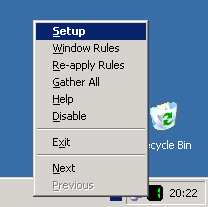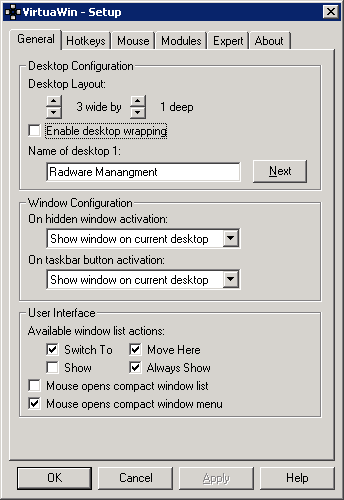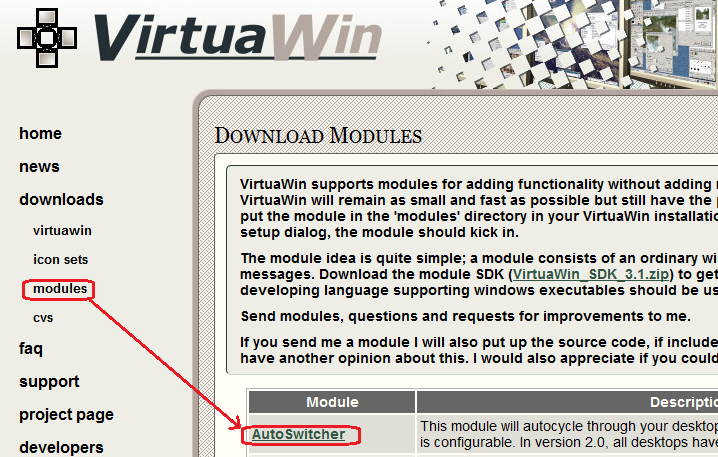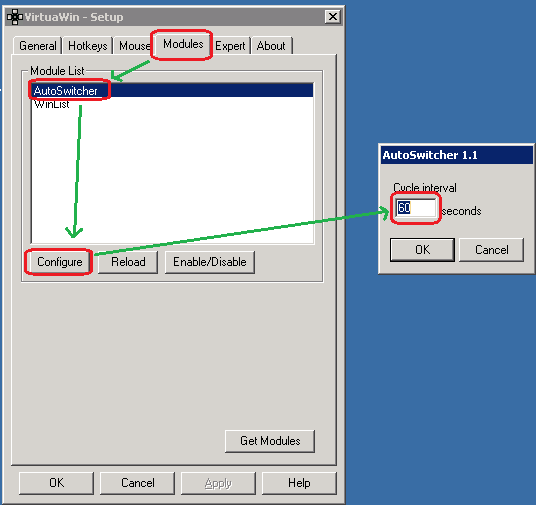สลับจอภาพแบบอัตโนมัติ
 ฝ่ายไอทีเป็นฝ่ายที่ต้องตรวจสอบสถานะของระบบเครือข่ายและเครื่องคอมพิวเตอร์แม่ข่ายอย่างสม่ำเสมอ เพื่อให้การใช้งานเป็นไปอย่างราบรื่น หรือถ้ามีปัญหาจะได้แก้ไขปัญหาได้อย่างรวดเร็ว ดังนั้น จึงต้องใช้ซอฟต์แวร์รายงานผลที่หลากหลาย และต้องใช้จอแสดงผลหลายจอด้วยกัน แต่พอหาจอภาพได้ครบตามจำนวนที่ต้องการได้แล้ว ก็เกิดปัญหาการสูญเสียจอภาพอันเนื่องมาจากภาพที่แสดงผลออกมานั้น ค่อนข้างจะอยู่ตำแหน่งเดิม ทำให้ภาพ(เม็ดสี)ตรงจุนั้น มีความผิดพลาดอย่างเห็นได้ชัด กระนั้นจะใช้ซอร์ฟแวร์รักษาหน้าจอ ก็ทำให้ภาพที่จะสังเกตุการณ์นั้น ดูได้ลำบาก จึงได้เกิดแนวคิดของการสลับจอภาพแบบแบบอัตโนมัติ คือ 1 จอภาพจะแสดงรายงาน แต่ละซอร์ฟแวร์ที่แตกต่างกันออกไป โดยกำหนดเป็นระยะเวลา เช่น 60 วินาที ให้เปลี่ยนไปอีกหน้าจอหนึ่งหรือเปลี่ยนรายงานผลของซอฟต์แวร์ที่เรียกใช้งานค้างไว้ (ถ้ามองภาพไม่ออก ให้คิดถึงเครื่อง MAC เวลาสลับหน้าจอไปจออื่น ในเครื่องเดียวกันนะครับ )
ฝ่ายไอทีเป็นฝ่ายที่ต้องตรวจสอบสถานะของระบบเครือข่ายและเครื่องคอมพิวเตอร์แม่ข่ายอย่างสม่ำเสมอ เพื่อให้การใช้งานเป็นไปอย่างราบรื่น หรือถ้ามีปัญหาจะได้แก้ไขปัญหาได้อย่างรวดเร็ว ดังนั้น จึงต้องใช้ซอฟต์แวร์รายงานผลที่หลากหลาย และต้องใช้จอแสดงผลหลายจอด้วยกัน แต่พอหาจอภาพได้ครบตามจำนวนที่ต้องการได้แล้ว ก็เกิดปัญหาการสูญเสียจอภาพอันเนื่องมาจากภาพที่แสดงผลออกมานั้น ค่อนข้างจะอยู่ตำแหน่งเดิม ทำให้ภาพ(เม็ดสี)ตรงจุนั้น มีความผิดพลาดอย่างเห็นได้ชัด กระนั้นจะใช้ซอร์ฟแวร์รักษาหน้าจอ ก็ทำให้ภาพที่จะสังเกตุการณ์นั้น ดูได้ลำบาก จึงได้เกิดแนวคิดของการสลับจอภาพแบบแบบอัตโนมัติ คือ 1 จอภาพจะแสดงรายงาน แต่ละซอร์ฟแวร์ที่แตกต่างกันออกไป โดยกำหนดเป็นระยะเวลา เช่น 60 วินาที ให้เปลี่ยนไปอีกหน้าจอหนึ่งหรือเปลี่ยนรายงานผลของซอฟต์แวร์ที่เรียกใช้งานค้างไว้ (ถ้ามองภาพไม่ออก ให้คิดถึงเครื่อง MAC เวลาสลับหน้าจอไปจออื่น ในเครื่องเดียวกันนะครับ )
ซอฟต์แวร์ที่ใช้งานนี้คือ virtuawin (พิมพ์ถูกแล้วครับ) ซึ่งสามารถดาวน์โหลดได้จากเว็บไซต์นี้ (ฟรี) http://virtuawin.sourceforge.net/
ในหัวข้อของ download ให้เลือกตามความต้องการครับ ในที่นี้ผมเลือก VirtuaWin 4.1 (Unicode support)
เมื่อดาวน์โหลดมาแล้ว ก็ติดตั้งตามขั้นตอนตามปกติครับ
หลังจากที่ติดตั้งเสร็จแล้วจะสังเกตุเห็นไอคอน อยู่ที่ Systemtray
ค่ามาตรฐานที่ถูกตั้งมานั้น จะมีด้าน wide และ deep อยู่ ( ก็คือการหมุนจอไปด้านข้าง และด้านบนนั่นแหละครับ) อย่างละ 2 สรุปก็คือมี 4 จอด้วยกัน แต่ผมนั้นชอบที่จะใช้แต่ wide มากกว่า ก็เลยเลือกให้มี wide = 3 เพราะ ต้องการใช้งาน 3 จอภาพสำหรับเครื่องนี้
การทดสอบ (โดยการจำลองเปิด Application จำนวน 3 ตัวด้วยกัน)
1. ให้ทำการเปิด windows explorer ไว้ที่จอหมายเลข 1
2. จากนั้น ให้คลิ๊กขวาที่ไอคอนของ VirtuaWin แล้วคลิ๊กที่ Next จะสังเกตุว่า windows explorer นั้นจะหายไป จากนั้นให้เปิดเบราเซอร์ internet explorer ไว้ แล้วคลิ๊กที่ไอคอนของ VirtuaWin อีกครั้ง จะพบกับหน้าว่าง ๆ
3. เปิดโปรแกรม Notepad ทิ้งไว้
4. ให้คลิ๊กขวาที่ไอคอน VirtuaWin แล้วคลิ๊กที่ Next อีกครั้ง จะพบว่า มีหน้าต่างของ Windows explorer เปิดอยู่ ซึ่งก็คือหน้าจอหมายเลข 1 นั่นเอง (ให้สังเกตุตัวเลขที่รูปไอคอนก็ได้ครับ)
แค่นี้ท่านเสมือนมีจอภาพ 3 จอด้วยกันแล้ว (ประหยัดเงินได้มากโข แถมประหยัดไฟอีกต่างหาก) แต่กระนั้นยังไม่ใช่ความต้องการที่แท้จริง เพราะเราต้องมาสลับจอภาพเอง จึงต้องใช้โมดูลเพิ่มเติมคือโมดูล AutoSwitcher
การเพิ่มโมดูลให้สลับหน้าจอแบบอัตโนมัติ (AutoSwitcher)
1. ไปที่เว็บเดิมนั่นแหละครับ แล้วคลิ๊กที่ Module เลือก AutoSwitcher หรือคลิ๊กตามลิงค์นี้ครับ http://virtuawin.sourceforge.net/downloads/modules/autoswitcher.zip
2. ทำการแตกไฟล์ autoswitcher ออกมา จะพบไฟล์ autoswitcher.exe
3. ทำการก๊อปปี้ไปวางไว้ที่
3.1 กรณี 32 bit ให้วางไว้ในโฟลเดอร์ C:\Program Files\VirtuaWin\modules
3.2 กรณี 64 bit ให้วางไว้ในโฟลเดอร์ C:\Program Files (x86)\VirtuaWin\modules
4. จากนั้นให้เปิดโปรแกรม VirtuaWin ขึ้นมาครับ หรือจะคลิ๊กขวาที่ไอคอนแล้วเลือก Setup ก็ได้ครับ
5. คลิ๊กที่แท็ป Module จะสังเกตุมีรายการ AutoSwitcher ขี้นมา (หากไม่ขึ้น ให้ตรวจสอบโฟลเดอร์ที่วางไว้ ว่าถูกต้องหรือไม่)
6. คลิ๊กที่ชื่อ AutoSwitcher เลือก Configure
7. ปรับแต่งเวลา (วินาที) ตามจำนวนที่ต้องการ ส่วนผมเองใช้ 60 วินาที ก็พอดีกับเวลาที่ใช้งานครับ แล้วคลิ๊ก OK จนหน้าต่างหายไปทั้งหมด
8. รอระยะเวลาตามที่ตั้งไว้ จะพบว่า จอภาพสลับไปแล้ว
ปล. ยังมีโมดูลอื่น ๆ ที่น่าสนใจอีกเยอะครับ ลองเล่นกันดูได้ครับผม